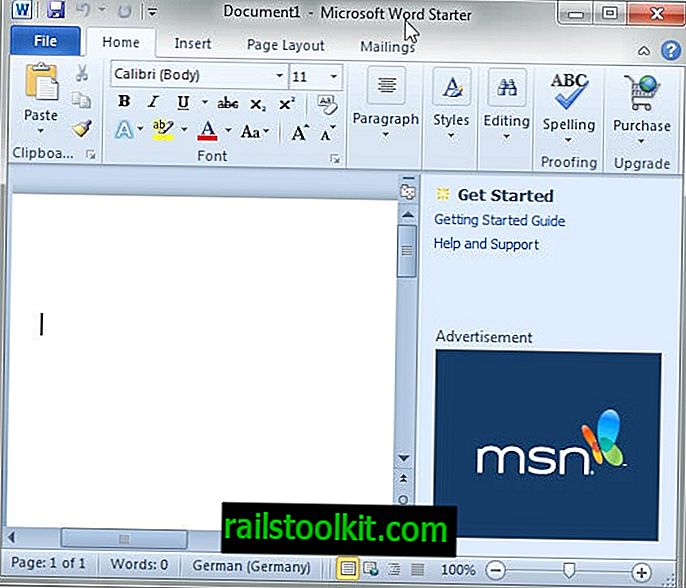Google ha introdotto diverse nuove funzionalità in Google Chrome Stable 49, tra cui lo scorrimento regolare per migliorare il comportamento di scorrimento nel browser web.
Sebbene ciò possa funzionare bene o meglio per la maggior parte degli utenti, alcuni utenti hanno notato un ritardo durante lo scorrimento dopo aver aggiornato le versioni del browser a 49.
Il problema principale qui è che le preferenze di Chrome non offrono opzioni per disattivare la funzione che lascia agli utenti le due scelte indesiderate: sopportare il comportamento di scorrimento o tornare a versioni precedenti del browser.
Disattiva Scorrimento regolare in Chrome

Ciò che alcuni potrebbero non sapere è che Chrome viene fornito con un'opzione per disattivare lo scorrimento regolare poiché è nascosto alla vista nella pagina delle bandiere sperimentali.
La pagina, a cui puoi accedere caricando chrome: // flags / nel browser, mostra le funzionalità sperimentali non ancora pronte che Google sta testando nel browser.
Non è chiaro il motivo per cui lo scorrimento regolare rimarrebbe sulla pagina anche se è stato implementato per tutti gli utenti e la spiegazione più probabile per questo è che Google rimuoverà eventualmente il flag dal browser.
Non è noto se la società abbia intenzione di aggiungere un'opzione alle preferenze dell'interfaccia utente del browser invece in questo momento.
Per disabilitare lo scorrimento regolare, procedi come segue:
- Carica chrome: // flags / # smooth-scrolling nella barra degli indirizzi del browser e premi invio. Questo ti porta direttamente alla preferenza sulla pagina delle bandiere.
- In alternativa, apri direttamente chrome: // flag, premi F3 e cerca lo scorrimento regolare per trovarlo in questo modo.
- Fai clic sul link disabilita per disattivare la funzione. Un pulsante di riavvio viene visualizzato nella parte inferiore su cui è necessario fare clic per completare il processo.
Puoi riattivare la funzione in qualsiasi momento in futuro impostandola per abilitare sulla pagina delle bandiere e riavviando successivamente il browser Chrome.
Cambiamenti a schermo intero

Google ha apportato un'altra modifica a Chrome 49 che influisce sulla modalità a schermo intero. È possibile accedere alla modalità a schermo intero toccando nuovamente F11 e F11 per uscire.
È possibile utilizzare il mouse in precedenza anche per uscire dalla modalità a schermo intero, ma ciò non è più possibile in Chrome 49.
Per riattivare l'opzione per uscire dalla modalità a schermo intero con il mouse, procedere come segue
- Carica chrome: // flags / # simplified-fullscreen-ui nel browser Chrome.
- Imposta la preferenza su disabilitato.
- Riavvia il browser.
Ora puoi utilizzare il tasto F11 o il mouse per uscire di nuovo dalla modalità a schermo intero nel browser Chrome.